在数字化时代,保护个人隐私和信息安全变得尤为重要。加密文件成为了一种常见的安全措施。有时候,我们想要将文件分享给同事、朋友或进行某些编辑操作,就需要取消文件的加密状态,那该怎么操作呢?下面就给大家带来几种方法。

一、检查文件加密类型
首先,解密文件前需要明确文件的加密类型。常见的加密类型包括:
Windows文件加密:通过Windows系统自带的加密功能(如EFS加密)来保护文件。
第三方加密软件加密:例如使用专门的加密软件(如百叶窗)对文件进行加密。
Office文档加密:对Word、Excel等文档文件设置的加密。
压缩包加密:压缩文件时通过设置密码实现的加密。
不同的加密方式会有不同的解密方法,建议先确认文件加密的具体方式,然后选择相应的解密方法。
二、取消Windows系统自带加密
如果文件是通过Windows自带的EFS加密,解密的过程相对简单。以下是具体步骤:
右键点击加密文件,选择“属性”。
在“属性”窗口中,点击“高级”按钮。
取消勾选“加密内容以保护数据”,然后点击“确定”。
返回属性窗口,点击“应用”,即可完成解密操作。
需要注意的是,EFS加密的文件只能在原始加密账户下解密,若文件加密账户已更换或权限丢失,可能会导致解密失败。

三、使用第三方解密软件
如果文件是通过第三方软件加密,通常需要该软件来解密。许多解密软件提供一键解密的功能,操作便捷,省去了繁琐的设置步骤。以百页窗软件为例:打开软件的私密空间,把不需要加密的文档从私密空间中拖出来即可。
如果你还在找一款方便简单的加密软件,那百页窗是不错的选择。它无需依赖于网络上传或下载,不用担心文件被压缩,在本地形成加密文件夹,支持轻松拖拽/扫描上传,私藏宝贝们也可以方便查找,安心存放。

 好评率97%
好评率97%  下载次数:4909071
下载次数:4909071 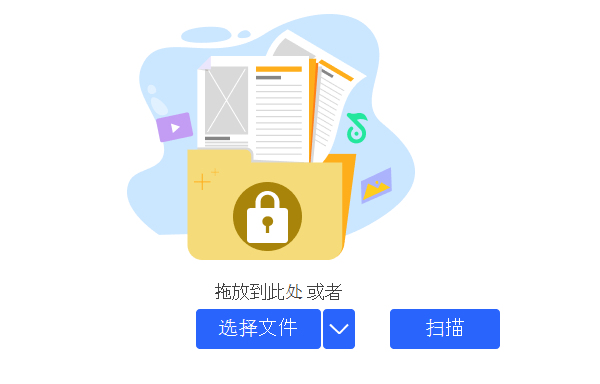
“私密”文件拖入后,还支持改名改标识,创建专属于你的标记。更有5分钟不操作就会自动锁定等,从此不再担心生活工作中被别人窥探你的重要文件哦。
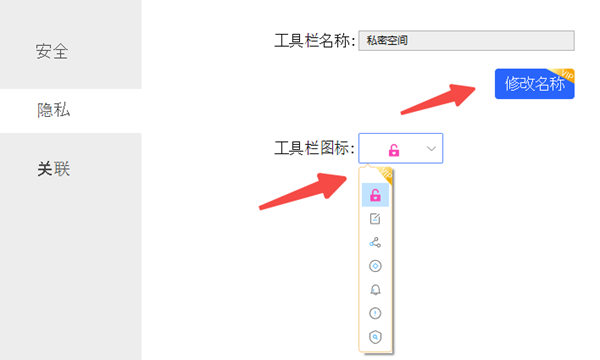
四、解除Office文档加密
Office文档的加密方式较为特殊,尤其在需要保护数据时,很多人会为Word、Excel等文档设置密码。解密步骤如下:
打开加密的Office文档,输入密码进入文件。
点击菜单中的“文件”选项,选择“信息”。
在“保护工作簿/文档”中点击“加密文件”,并将密码删除,点击“确定”。
保存文件即可取消加密。
以上就是文件已加密的解除方法。如果遇到网卡、显卡、蓝牙、声卡等驱动的相关问题都可以下载“驱动人生”进行检测修复,同时驱动人生支持驱动下载、驱动安装、驱动备份等等,可以灵活的安装驱动。

 好评率97%
好评率97%  下载次数:4839515
下载次数:4839515 


